用Photoshop增加图像层次 使人物"跳"出画面
来源:岁月联盟
时间:2008-12-19
为了适应人们眼睛的观察习惯,一般对于图像中的重点区域需要做些强调处理。使用PhotoShop中的一些简单步骤,便可以使原本平面的一张图像,瞬间具有层次感,重点对象也能立即凸现出来。
1、模糊对象
首先,在打开的图像中,用选择工具选择需要强化的对象。并对其进行适当的羽化处理。


对选区进行“反向选择”,再选择滤镜下的模糊-模糊以及镜头模糊选项。
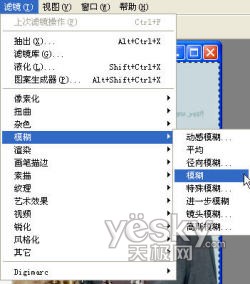
在出现的镜头模糊对话框中,观察左边的御览窗口,设置模糊效果到适当便可以了。
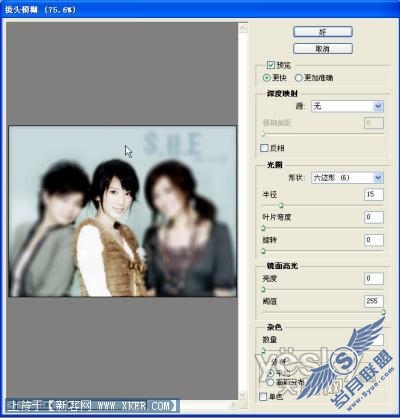
通过模糊的效果,中间的HEBE是不是凸现出来了呢。

2、聚光灯效果
打开图像,新建一个图层,用选择工具选择想要凸现的对象,进行适当的羽化处理。

选择“反向选择”选项,将前景色设置为黑色,并填充于新建的图层上。

最后,只需要将新建的图层样式设置为正片叠底,透明度设置为75%便可。

这样图中的ELLE立刻以灯光打造的形式凸现出来了。

通过这两种方法,一张本来平面的图片,立刻层次分明起来,对于图像中的重点也得到了强调,我们可以根据不同的情况,对图像做不同的重点强调。











